Word怎么快速提取图片 一键提取方法
时间:2023-02-17 17:40 浏览:190 次
我们在网络上下载了word之后想要提取其中的图片,若是正常操作就是选中图片,然后点击鼠标右键,选择【另存为图片】,图片就提取出来了。要是图片一多操作起来就很繁琐了,那么有没有什么办法能快速提取word中的图片呢?让小编教一下各位怎么一键提取吧。
1、找到需要处理的Word文档,将其扩展名修改为【.docx】
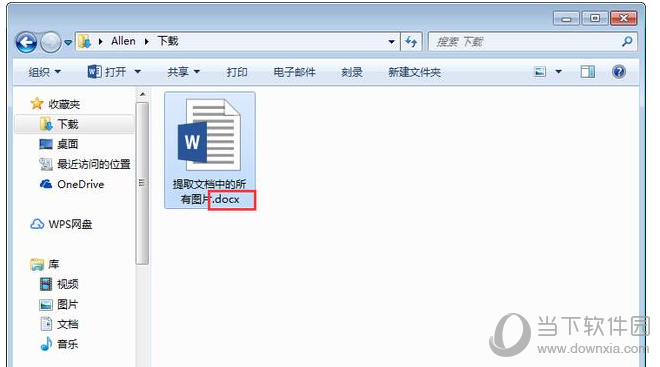
2、选中Word文档,按F2键,对文档重新命名,把扩展名【.docx】改为【.zip】,按回车键,弹出提示,点击【是】

3、如图,我们可以看到文档变成了一个压缩包,打开压缩包,找到Word文件夹
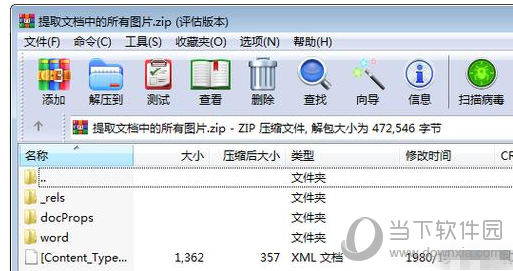
4、打开Word文件夹,然后展开media文件夹,可以看到所有图片

5、选中所有图片,鼠标右击,选择【解压到指定文件夹】

6、图片提取成功了

好了,相信经过小编的详细介绍,大家肯定都清楚了怎么利用改变文件拓展名的方法来快速提取word中的图片,工作效率肯定能提升一大截。今天的教程就到此结束了。

